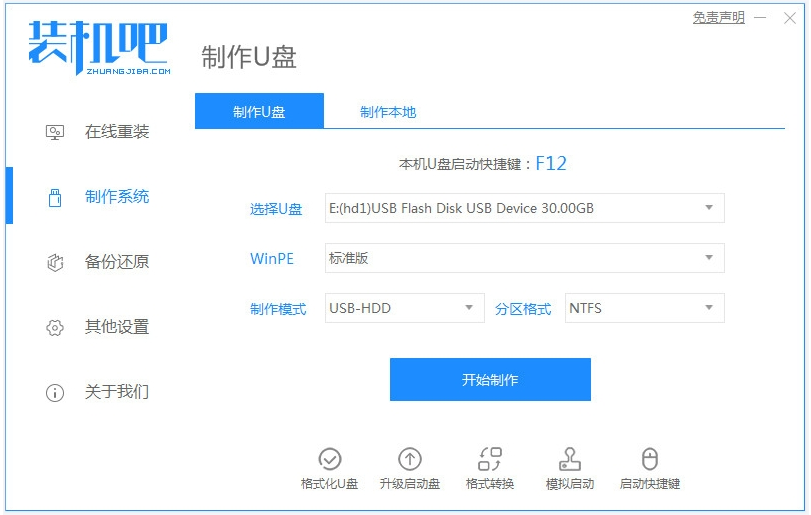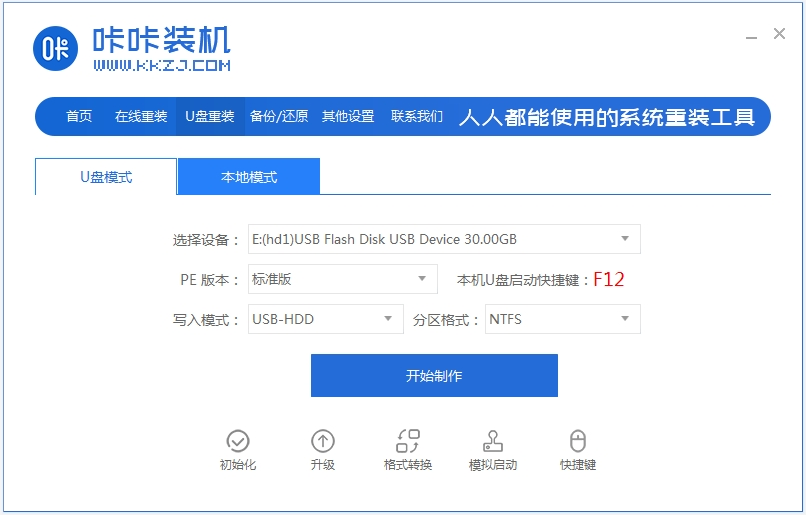戴尔u盘重装系统步骤
- 时间:2024年08月04日 06:06:58 来源:魔法猪系统重装大师官网 人气:19634
在戴尔电脑遇到故障,如系统崩溃、蓝屏死机等问题时,我们通常会选择重装系统来解决。利用戴尔U盘进行重装是一种可行的方法。那么,如何利用U盘进行戴尔电脑的重装呢?接下来,我将为大家详细介绍戴尔U盘重装系统的操作步骤。
工具与材料:
系统版本:Windows 10;
品牌型号:戴尔灵越15;
软件版本:装机吧一键重装系统+8G以上空白U盘;
操作步骤:
1. 在能使用的电脑上安装装机吧一键重装系统工具,然后插入空白U盘,选择制作U盘模式并开始制作。

2. 在制作系统界面,选择所需的系统并点击开始制作。

3. 等待U盘启动盘制作成功后,预览电脑主板的启动快捷键,然后拔出U盘。

4. 将U盘启动盘插入戴尔电脑,开机时不断按启动快捷键进入启动界面,选择U盘启动项并回车,确定进入PE系统。

5. 在桌面打开装机吧装机工具,选择需要安装的系统,然后点击安装到电脑C盘。

6. 安装完成后,重启电脑。等待进入新系统桌面,表示安装成功。

注意事项:
1. 在安装系统前,请备份好系统盘的相关数据,以防丢失。
2. 关闭电脑的杀毒软件,以免被拦截导致安装失败。
通过装机吧一键重装系统软件制作U盘启动盘,可以为戴尔电脑进行重装系统。当遇到类似蓝屏、死机、崩溃等故障问题时,您可以参照以上教程进行操作解决。祝您使用愉快!
以上就是关于戴尔U盘重装系统的详细教程,希望对大家有所帮助。如果您在操作过程中遇到任何问题,欢迎随时向我们请教。我们将竭诚为您服务!
重装系统步骤,戴尔u盘重装系统,u盘怎么重装系统